Wie geht man vor, wenn eine Zelle ein Wort enthält und dann einen Text in eine andere Zelle eingefügt werden soll?
Hier ist eine Liste von Produkt-IDs, und jetzt möchte ich prüfen, ob die Zelle die Zeichenfolge „KTE“ enthält, und dann den Text „WAHR“ in die benachbarte Zelle einfügen, wie im folgenden Screenshot gezeigt. Haben Sie schnelle Lösungen dafür? In diesem Artikel spreche ich über Tricks, um herauszufinden, ob eine Zelle ein Wort enthält und dann einen Text in die benachbarte Zelle einzufügen.
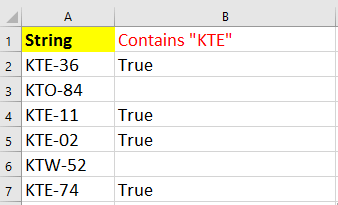
Wenn eine Zelle ein Wort enthält, dann hat eine andere Zelle einen bestimmten Text.
Hier ist eine einfache Formel, mit der Sie schnell überprüfen können, ob eine Zelle ein Wort enthält, und dann einen Text in die nächste Zelle einfügen können.
Wählen Sie die Zelle aus, in die Sie den Text einfügen möchten, und geben Sie diese Formel ein: =IF(ISNUMBER(SEARCH("KTE",A2)),"True","") und ziehen Sie den Autoausfüllgriff nach unten in die Zellen, auf die Sie diese Formel anwenden möchten. Siehe Screenshot:
 | 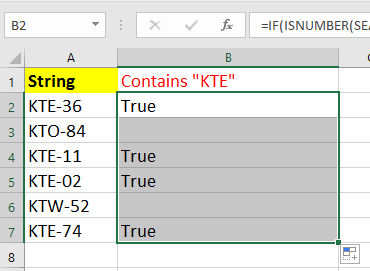 |
In der Formel ist A2 die Zelle, die Sie überprüfen möchten, ob sie ein bestimmtes Wort enthält, und KTE ist das Wort, das Sie überprüfen möchten. True ist der Text, den Sie in einer anderen Zelle anzeigen möchten. Sie können diese Referenzen bei Bedarf ändern.
Wenn eine Zelle ein Wort enthält, dann auswählen oder hervorheben.
Wenn Sie überprüfen möchten, ob eine Zelle ein bestimmtes Wort enthält, und diese dann auswählen oder hervorheben möchten, können Sie die Funktion Bestimmte Zellen auswählen von Kutools für Excel verwenden, die diese Aufgabe schnell erledigen kann.
Nach der Installation von Kutools für Excel gehen Sie bitte wie folgt vor: (Jetzt Kutools für Excel kostenlos herunterladen! )
1. Wählen Sie den Bereich aus, den Sie überprüfen möchten, ob die Zelle ein bestimmtes Wort enthält, und klicken Sie auf Kutools > Auswählen > Bestimmte Zellen auswählen. Siehe Screenshot:
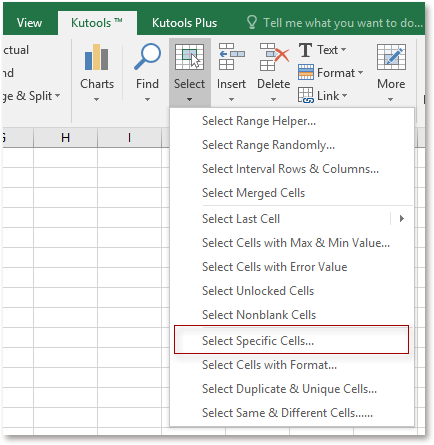
2. Dann aktivieren Sie im erscheinenden Dialogfeld Zelle Option und wählen Sie Enthält aus der ersten Dropdown-Liste aus, und geben Sie das zu überprüfende Wort in das nächste Textfeld ein. Siehe Screenshot: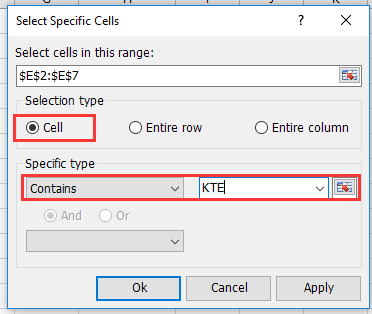
3. Klicken Sie auf Ok, ein Dialogfeld erscheint, das Sie darüber informiert, wie viele Zellen das gesuchte Wort enthalten, und klicken Sie auf OK um das Dialogfeld zu schließen. Siehe Screenshot: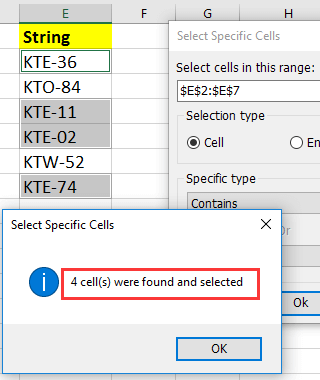
4. Dann wurden die Zellen, die das angegebene Wort enthalten, ausgewählt. Wenn Sie diese hervorheben möchten, gehen Sie zu Start > Füllfarbe und wählen Sie eine Füllfarbe aus, um sie hervorzuheben.
Demo: Bestimmte Zellen in Excel auswählen
Die besten Produktivitätstools für das Büro
Stärken Sie Ihre Excel-Fähigkeiten mit Kutools für Excel und genießen Sie Effizienz wie nie zuvor. Kutools für Excel bietet mehr als300 erweiterte Funktionen, um die Produktivität zu steigern und Zeit zu sparen. Klicken Sie hier, um die Funktion zu erhalten, die Sie am meisten benötigen...
Office Tab bringt die Tab-Oberfläche in Office und macht Ihre Arbeit wesentlich einfacher
- Aktivieren Sie die Tabulator-Bearbeitung und das Lesen in Word, Excel, PowerPoint, Publisher, Access, Visio und Project.
- Öffnen und erstellen Sie mehrere Dokumente in neuen Tabs innerhalb desselben Fensters, statt in neuen Einzelfenstern.
- Steigert Ihre Produktivität um50 % und reduziert hunderte Mausklicks täglich!
Alle Kutools-Add-Ins. Ein Installationspaket
Das Kutools for Office-Paket bündelt Add-Ins für Excel, Word, Outlook & PowerPoint sowie Office Tab Pro und ist ideal für Teams, die mit mehreren Office-Anwendungen arbeiten.
- All-in-One-Paket — Add-Ins für Excel, Word, Outlook & PowerPoint + Office Tab Pro
- Ein Installationspaket, eine Lizenz — in wenigen Minuten einsatzbereit (MSI-kompatibel)
- Besser gemeinsam — optimierte Produktivität in allen Office-Anwendungen
- 30 Tage kostenlos testen — keine Registrierung, keine Kreditkarte erforderlich
- Bestes Preis-Leistungs-Verhältnis — günstiger als Einzelkauf der Add-Ins